Windows 10 Professional 시스템을 설치하는 방법
win10 운영 체제를 사용할 때 일부 친구는 특정 상황에서 시스템을 설치하고 다시 설치할 수 있습니다. 따라서 Windows 10 Professional Edition 시스템을 설치하는 방법에 대해 편집자는 이 사이트에서 관련 시스템을 다운로드한 다음 타사 소프트웨어를 통해 설치 단계를 수행할 수 있다고 생각합니다. 구체적인 조작방법은 에디터가 어떻게 했는지 살펴보겠습니다~ 도움이 되셨으면 좋겠습니다.
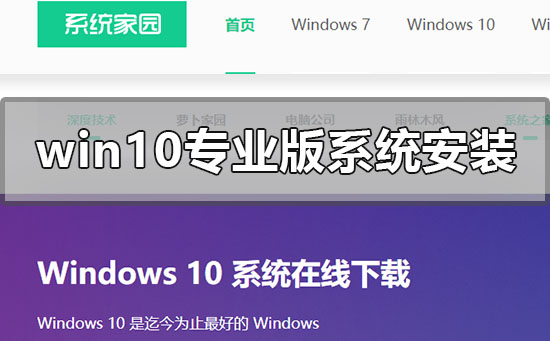
Windows 10 Professional Edition 시스템 설치 방법
1. 컴퓨터의 하드 드라이브 모드를 ahci로 설정하세요
ahci 하드 드라이브 모드 설정 방법>>>
2. , 여기 큰 양배추를 예로 들어 보겠습니다.
3. 필요한 win10 시스템을 다운로드하세요.
>>>Desktop win10 Professional 버전 64비트 시스템 다운로드
>>Desktop win10 Professional 버전 32비트 시스템 다운로드노트북 win10 Professional 버전 64비트 시스템 다운로드
>>노트북 win10 Professional 버전 32비트 시스템 다운로드
>>이 사이트 주소
>>win10 시스템 설치 튜토리얼
4. 준비된 배추 USB 디스크를 컴퓨터에 넣고 다시 시작한 후 첫 화면이 나타날 때까지
를 누릅니다. USB 부팅 옵션 선택 인터페이스로 들어가려면 다음으로 시작하는 옵션을 선택하고 Enter를 누르세요PS: 한 번의 클릭으로 USB 부팅 핫키 보기>>>
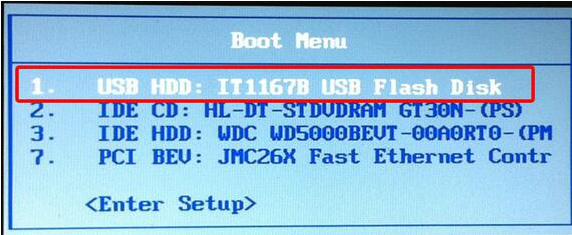 5. 성공적으로 메인 메뉴로 이동합니다. 배추의 경우 커서를 이동하여 "배추 Win8PE 안티 블루 스크린 버전(새 컴퓨터) 실행"을 선택하고 Enter를 눌러 확인
5. 성공적으로 메인 메뉴로 이동합니다. 배추의 경우 커서를 이동하여 "배추 Win8PE 안티 블루 스크린 버전(새 컴퓨터) 실행"을 선택하고 Enter를 눌러 확인
 6 배추 PE 원클릭 설치 도구를 열고 클릭하여 추가합니다. win10 원본 iso 이미지 들어와서 설치 디스크로 c 드라이브를 선택하고 확인
6 배추 PE 원클릭 설치 도구를 열고 클릭하여 추가합니다. win10 원본 iso 이미지 들어와서 설치 디스크로 c 드라이브를 선택하고 확인
 7을 클릭한 다음 팝업 프롬프트 상자에서 확인을 클릭하고 시스템 복원 프로세스
7을 클릭한 다음 팝업 프롬프트 상자에서 확인을 클릭하고 시스템 복원 프로세스
를 참을성 있게 기다립니다.  8. 그러면 시스템이 자동으로 다시 시작되고 자동 설치 프로세스로 들어갑니다.
8. 그러면 시스템이 자동으로 다시 시작되고 자동 설치 프로세스로 들어갑니다.
 9.win10 데스크탑에 들어가면 설치가 완료됩니다.
9.win10 데스크탑에 들어가면 설치가 완료됩니다.
 win10 Professional 버전 시스템에 대한 추가 정보:
win10 Professional 버전 시스템에 대한 추가 정보:
>>>win10 Professional 버전을 홈 버전으로 복원하는 방법
>>>win10 Professional 버전의 원본 이미지 다운로드 위치
>>Yulin Mufeng win10 Professional 버전 다운로드 이미지 주소
>>win7 Ultimate 버전을 win10 Professional 버전으로 업그레이드하는 방법
>>>YuLinMuFeng win10 전문 버전과 순수 버전의 차이점은 무엇인가요
위 내용은 Windows 10 Professional 시스템을 설치하는 방법의 상세 내용입니다. 자세한 내용은 PHP 중국어 웹사이트의 기타 관련 기사를 참조하세요!

핫 AI 도구

Undresser.AI Undress
사실적인 누드 사진을 만들기 위한 AI 기반 앱

AI Clothes Remover
사진에서 옷을 제거하는 온라인 AI 도구입니다.

Undress AI Tool
무료로 이미지를 벗다

Clothoff.io
AI 옷 제거제

AI Hentai Generator
AI Hentai를 무료로 생성하십시오.

인기 기사

뜨거운 도구

메모장++7.3.1
사용하기 쉬운 무료 코드 편집기

SublimeText3 중국어 버전
중국어 버전, 사용하기 매우 쉽습니다.

스튜디오 13.0.1 보내기
강력한 PHP 통합 개발 환경

드림위버 CS6
시각적 웹 개발 도구

SublimeText3 Mac 버전
신 수준의 코드 편집 소프트웨어(SublimeText3)

뜨거운 주제
 7552
7552
 15
15
 1382
1382
 52
52
 83
83
 11
11
 58
58
 19
19
 22
22
 95
95
 선풍기 설치순서 도해 '초보도 꼭 봐야할 선풍기 분해 조립방법'
Feb 06, 2024 pm 08:10 PM
선풍기 설치순서 도해 '초보도 꼭 봐야할 선풍기 분해 조립방법'
Feb 06, 2024 pm 08:10 PM
선풍기의 분해 및 조립 작업은 실제 유지 관리 요구에 따라 수행할 수 있습니다. Midea FTS35-M2 선풍기를 예로 들어 선풍기의 분해 및 조립 방법을 소개하겠습니다. 1. 선풍기 그릴 및 선풍기 날개 분해 선풍기 그릴과 선풍기 날개는 선풍기 상단에 있는 중요한 부품입니다. 팬 블레이드에 결함이 있다고 의심되는 경우 먼저 그릴을 제거한 다음 팬 블레이드를 제거해야 합니다. 선풍기의 그릴과 블레이드는 일반적으로 나사로 고정됩니다. 분해 시 그릴에 있는 나사를 찾아 그릴을 풀어 제거한 후 팬 블레이드를 추가로 분해합니다. 선풍기 그릴과 선풍기 날개를 제거합니다. 구체적인 작동 방법은 그림과 같습니다. 2. 선풍기 모터 케이스 제거 선풍기 모터가 나사로 고정되어 있는 것으로 의심됩니다. 선풍기 모터에 결함이 있습니다. 먼저 모터 케이스를 분해해야 합니다.
 win7 네트워크 카드 드라이버 설치를 위한 단계별 튜토리얼
Jul 27, 2023 am 10:53 AM
win7 네트워크 카드 드라이버 설치를 위한 단계별 튜토리얼
Jul 27, 2023 am 10:53 AM
원래 win7 시스템 전문가 버전 컴퓨터가 정상적으로 작동할 수 있는지 여부는 드라이버가 정상인지 여부에 따라 다릅니다. 컴퓨터가 인터넷에 정상적으로 액세스할 수 있는지 여부는 네트워크 카드가 설치되어 있는지 여부에 따라 다릅니다. 그러면 다음 단계는 편집자가 단계를 알려 드리겠습니다. -win7 네트워크 카드 드라이버 설치에 대한 단계별 튜토리얼을 살펴보겠습니다. 1. 컴퓨터-->관리-->장치 관리자를 마우스 오른쪽 버튼으로 클릭합니다. 2. 그림에 표시된 대로 네트워크 카드 장치를 클릭하고 속성을 선택한 다음 드라이버를 선택합니다. 3. 드라이버 업데이트를 클릭합니다. 4. 컴퓨터에서 드라이버 소프트웨어를 검색하고 CD-ROM 네트워크 카드 드라이버를 찾습니다. 5. 드라이버 마법사를 통해 설치합니다. 드라이버 마법사를 다운로드하고 드라이버 관리를 열면 업데이트 또는 설치해야 하는 드라이버가 팝업으로 표시됩니다. 업데이트 또는
 Ubuntu의 pip 설치 가이드에 대한 자세한 설명
Jan 27, 2024 am 09:45 AM
Ubuntu의 pip 설치 가이드에 대한 자세한 설명
Jan 27, 2024 am 09:45 AM
Ubuntu의 pip 설치 단계에 대한 자세한 설명 Ubuntu 운영 체제에서 pip는 Python 구성 요소를 쉽게 설치, 업그레이드 및 관리하는 데 도움이 되는 Python 패키지 관리 도구입니다. 이 문서에서는 Ubuntu에 pip를 설치하는 단계를 자세히 설명하고 특정 코드 예제를 제공합니다. 1단계: 터미널 열기 먼저 터미널을 엽니다. Ubuntu에서는 왼쪽 상단 모서리에 있는 "응용 프로그램" 아이콘을 클릭하고 검색 창에 "터미널"을 입력하여 터미널을 열 수 있습니다. 2 단계:
 베개 라이브러리 설치 튜토리얼 및 단계
Jan 04, 2024 pm 01:41 PM
베개 라이브러리 설치 튜토리얼 및 단계
Jan 04, 2024 pm 01:41 PM
Pillow는 다양한 이미지 처리 작업을 수행하는 데 도움이 되는 Python 이미지 처리 라이브러리입니다. 이 기사에서는 Pillow 라이브러리의 설치 단계와 방법을 자세히 소개하고 해당 코드 예제를 제공합니다. 1. Pillow 라이브러리 설치는 pip 명령을 통해 매우 간단합니다. 명령줄 터미널을 열고 다음 명령을 입력하여 설치를 완료합니다. pipinstallpillow 이미 pip를 설치한 경우 위 명령을 실행하고 성공적인 설치를 출력합니다.
 Apple Pingfang 글꼴 설치 방법_Apple Pingfang 글꼴 설치 단계
Mar 23, 2024 pm 02:16 PM
Apple Pingfang 글꼴 설치 방법_Apple Pingfang 글꼴 설치 단계
Mar 23, 2024 pm 02:16 PM
1. 먼저 이 사이트에서 Apple Pingfang 글꼴 소프트웨어 패키지를 다운로드합니다. 다운로드가 완료되면 zip 형식의 압축 패키지를 받게 됩니다. 2. 다운로드한 zip 형식의 압축 패키지를 마우스 오른쪽 버튼으로 클릭하고 현재 폴더에 압축을 풀도록 선택하여 전체 Apple Square 글꼴 폴더 세트를 가져옵니다. 3. 두 번 클릭하여 폴더를 열면 .ttf 형식의 Apple Pingfang 글꼴 전체 세트를 얻을 수 있습니다.
 win11 홈버전 다운로드 채널은 무엇인가요?
Jan 17, 2024 pm 01:57 PM
win11 홈버전 다운로드 채널은 무엇인가요?
Jan 17, 2024 pm 01:57 PM
일반 사용자의 경우 이 시스템은 컴퓨터용이며 복잡한 기능이 필요하지 않습니다. 그렇다면 win11 홈 버전은 어디에서 다운로드할 수 있습니까? win11 홈 버전은 어디에서 다운로드할 수 있습니까? 답: 이 사이트의 win11 홈 버전은 사용이 매우 쉽고 원활하며, 두 번 클릭하여 실행하면 설치가 매우 편리합니다. Win11 Home Edition 설치 튜토리얼: 1. 이 사이트에서 win11을 다운로드하는 경우 먼저 마우스 오른쪽 버튼을 클릭하고 파일을 "로드"할 수 있습니다. 2. 로딩 후 폴더가 나타나면 엽니다. 3. 그런 다음 "원클릭 설치 system.exe"를 두 번 클릭하여 win11 홈 버전을 자동으로 설치합니다.
 종합 가이드: 자세한 Java Virtual Machine 설치 프로세스
Jan 24, 2024 am 09:02 AM
종합 가이드: 자세한 Java Virtual Machine 설치 프로세스
Jan 24, 2024 am 09:02 AM
Java 개발 필수 사항: Java 가상 머신 설치 단계에 대한 자세한 설명, 필요한 특정 코드 예제 컴퓨터 과학 및 기술의 발전으로 Java 언어는 가장 널리 사용되는 프로그래밍 언어 중 하나가 되었습니다. 크로스 플랫폼과 객체 지향의 장점을 갖고 있으며 점차 개발자들이 선호하는 언어가 되었습니다. 개발을 위해 Java를 사용하기 전에 먼저 Java Virtual Machine(JavaVirtualMachine, JVM)을 설치해야 합니다. 이 기사에서는 JVM(Java Virtual Machine)의 설치 단계를 자세히 설명하고 구체적인 코드 예제를 제공합니다.
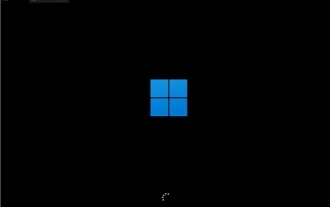 마이크로소프트 윈11 설치 방법
Jan 09, 2024 pm 05:18 PM
마이크로소프트 윈11 설치 방법
Jan 09, 2024 pm 05:18 PM
최근 Microsoft는 사용자에게 더 나은 사용자 경험을 제공하기 위해 여러 측면에서 최적화되고 개선된 최신 운영 체제인 Windows 11을 마침내 발표했습니다. 그래서 많은 친구들이 다운로드해서 설치하고 싶어 합니다. 오늘은 Microsoft win11 설치 방법을 소개해드리겠습니다. Microsoft win11 설치 방법 1. win7, win8.1 및 win10 사용자는 "windows 업데이트"에서 win11 시스템을 수동으로 다운로드하여 설치할 수 있습니다. 2. 기타 시스템 사용자 및 다운로드 및 설치가 불가능한 사용자는 win11 시스템 이미지를 통해 설치가 가능합니다. 3. 위의 파란색 링크를 클릭하여 win11 이미지 시스템을 다운로드합니다. 다운로드가 완료된 후 파일을 로드합니다. 4. 로딩




